电脑使用过程中,网络连接是非常重要的一项。例如有时候,很多用户可能会遇到网络无法连接的问题,其中一个常见原因就是IP地址配置错误。本文将详细介绍IP地址错误导致网络无法连通的原因及其解决方法。

一、电脑ip地址错误的常见原因
IP地址是互联网协议地址(Internet Protocol Address)的简称,是分配给每个连接到互联网的设备的唯一标识符。IP地址分为IPv4和IPv6两种类型,其中IPv4地址由四组数字组成,每组数字在0到255之间。IP地址的正确配置对于设备之间的通信至关重要。
1、DHCP服务器故障:动态主机配置协议(DHCP)服务器负责自动分配IP地址。如果DHCP服务器出现故障,设备将无法获取有效的IP地址。
2、IP地址冲突:当两个设备被分配了相同的IP地址时,会导致IP地址冲突,进而无法正常连接网络。
3、手动配置错误:手动设置IP地址时,如果输入错误的IP地址、子网掩码或默认网关,都会导致网络连接失败。
4、网络设备故障:路由器、交换机或网卡等网络设备出现故障,也可能导致IP地址配置错误。
5、网络设置被禁用:有时,网络适配器可能被禁用,导致设备无法获取IP地址。
二、电脑ip地址错误的解决方法
1、检查网络连接:首先,确保网络连接正常。检查网线是否插好,路由器和交换机是否正常工作。

2、启用网络适配器:右键点击桌面右下角的网络图标,选择“打开网络和Internet设置”,然后点击“更改适配器选项”,确保网络适配器处于启用状态。
3、更新网络驱动程序:有时,网络驱动程序过时或损坏也会导致IP地址配置错误。可以尝试更新或重新安装网络驱动程序。
4、重置网络设置:按下“Win+R”键,输入“cmd”并按回车键打开命令提示符。输入以下命令并按回车键:
netsh winsock reset
netsh int ip reset
ipconfig /release
ipconfig /renew
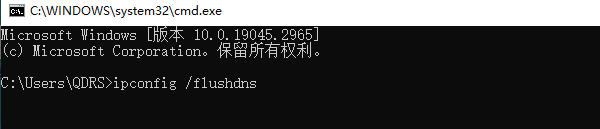
这些命令将重置网络设置并重新获取IP地址。
5、手动配置IP地址:如果自动获取IP地址失败,可以尝试手动配置。右键点击网络图标,选择“打开网络和Internet设置”,点击“更改适配器选项”,右键点击当前使用的网络连接,选择“属性”。在“Internet协议版本4(TCP/IPv4)”中,选择“使用下面的IP地址”,然后输入正确的IP地址、子网掩码和默认网关。
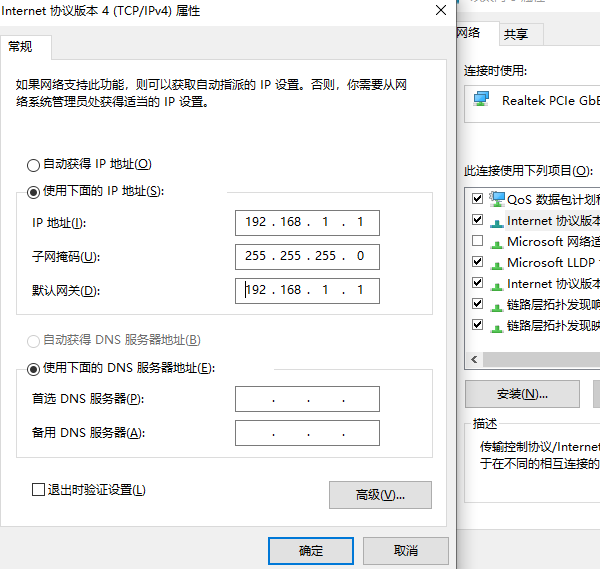
6、检查路由器设置:登录路由器管理界面,检查DHCP服务器是否启用,确保路由器能够正常分配IP地址。
7、更换网络设备:如果以上方法都无法解决问题,可能是网络设备故障。可以尝试更换网线、路由器或网卡。
以上就是电脑ip地址错误网络无法连通,原因及解决方法介绍。
| 
